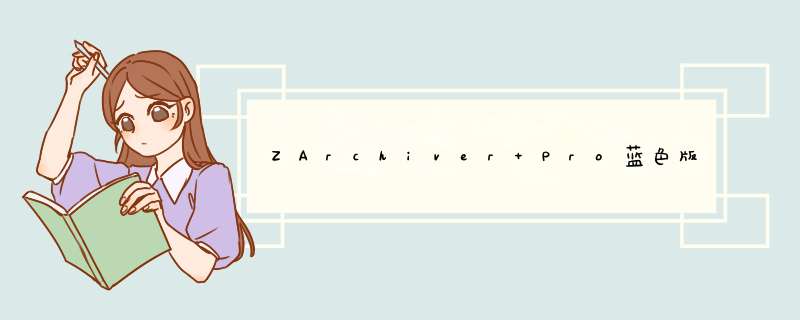
ZArchiver Pro蓝色版跟绿色版区别
ZArchiver Pro蓝色版跟绿色版区别,ZArchiver是一款兼容性超强的文件管理软件,有安卓版、苹果版手机客户端,下面来看看ZArchiver Pro蓝色版跟绿色版区别。
ZArchiver Pro蓝色版跟绿色版区别1普通版为绿色,pro版本有绿色,橙色,青色。
绿色是早期版本的,橙色应该是为了区分两个版本的不同而修改的,在v0.9.3之后更改为青色。
zarchiver是一款由俄罗斯大神开发的安卓解压软件(最强没有之一)
官网:http://zdevs.ru
但是官方网站上并没有下载地址,只有指向google play的链接。
zarchiver和zarchiver pro版的区别?
在谷歌Google Play应用商店中搜索,会出现两个ZArchiver,绿色图标的是免费版,黄色图标的是ZArchiver Donate捐赠版(收费专业版)。捐赠版付费后,就是ZArchiver Pro专业版。
专业版只是多了以下几项功能:
多线程支持(有助于多核处理器);
UTF-8/UTF-16 文件名支持,允许您在压缩文档内使用国际标志;
无需启用多选模式,您可以直接通过点击文件名左侧文件图标选择文件。
这几项功能并不是必需的实用功能,因此使用免费版已经足够了。
ZArchiver Pro蓝色版跟绿色版区别2ZArchiver手机压缩软件功能
ZArchiver有安卓版、苹果版手机客户端,以下为Android版ZArchiver详细功能介绍。
ZArchiver 安卓手机版支持以下压缩文件格式:
可以创建压缩文件类型格式:7z (7zip), zip, bzip2 (bz2), gzip (gz), XZ, lz4, tar, zst (zstd)
支持解压缩文件类型格式:7z (7zip), zip, rar, rar5, bzip2, gzip, XZ, iso, tar, arj, cab, lzh, lha, lzma, xar, tgz, tbz, Z, deb, rpm, zipx, mtz, chm, dmg, cpio, cramfs, img (fat, ntfs, ubf), wim, ecm, lzip, zst (zstd), egg, alz
支持打开、查看压缩文档类型格式:7z (7zip), zip, rar, rar5, bzip2, gzip, XZ, iso, tar, arj, cab, lzh, lha, lzma, xar, tgz, tbz, Z, deb, rpm, zipx, mtz, chm, dmg, cpio, cramfs, img (fat, ntfs, ubf), wim, ecm, lzip, zst (zstd), egg, alz
支持在手机中压缩、解压缩有密码保护的加密压缩文件;
支持编辑压缩文档:在文档中添加以及删除文件 (zip, 7zip, tar, apk, mtz);
支持创建以及解压缩多分卷文档:7z, rar(仅解压);
支持多分卷压缩包解压 *** 作;
支持直接打开压缩包内的文件,不需要解压缩;
支持从邮件应用中打开压缩文档。
可以说ZArchiver是一款全能的手机压缩软件,几乎支持所有的压缩格式,而且可以直接查看、阅读压缩包中的文件,避免解压出来占用手机空间。
怎么下载手机解压缩软件 ZArchiver
ZArchiver官网网址:http://zdevs.ru,官方网站上并没有下载地址,只有指向Google Play的链接。
国内手机应用商店中的ZArchiver,大部分都是冒牌的假软件,有广告,很多还收费或者有流氓行为,体验较差。因此,建议尽量在谷歌安卓手机应用商店Google Play中安装。
苹果手机安装ZArchiver,也应尽量在App Store中搜索下载。
ZArchiver Pro蓝色版跟绿色版区别3《ZArchiver》解压文件教程
一、安卓解压方法
1、首先我们需要打开zarchiver软件,进入到文件管理界面,然后点击最上方的文件夹路径,找到需要解压的文件;
2、点击需要解压的文件,选择“解压到当前目录”,等待软件解压好就可以在源目录下找到刚刚解压好的文件夹;
一、iOS解压方法
1、iOS版本和安卓版的使用方法是差不多的,首先要下载并安装软件(点击下载),打开软件后看到手机中的文件
2、然后点击上方的文件夹路径,在手机储存中找到需要解压的文件,点击这个文件就会d出窗口,按照软件给出的'选项点击解压就可以解压文件了;
3、文件解压完成之后,在原来压缩包的位置就可以找到解压后的文件夹了;
《ZArchiver》设置压缩包密码教程
一、设置密码
1、打开软件后,选择需要加密的压缩包并长按;
2、长按压缩包会d出压缩包的设置功能,选择第三个选项的压缩;
3、然后就可以看到创建压缩文件的具体 *** 作了,在设置密码栏目中输入我们想要设置的密码,点击确定即可;
二、软件特点
1、在软件中用户们可以对文件进行解压缩,即使没有电脑也可以对文件进行具体的 *** 作;
2、并且软件的兼容性的很强的,支持很多型号的手机使用,从很大程度上方便了我们的使用;
3、简单易上手的 *** 作让用户们使用起来变得更加的快捷,同时也能享受到来自软件带来了的一些便捷功能;
4、解压缩并不是软件的唯一使用功能,在这里还有多样功能供用户们使用,能够帮助手机更好的管理文件的使用;
PNG JPG照片&图片文件太大需要压缩变小,又要批量压缩照片图片文件,但是照片&图片画面清晰质量不变,可以使用以下 *** 作方法:
1、获取工具“秒会压缩大师”,选择 *** 作
2、导入照片&图片进行 *** 作。
3、最后等待图片压缩完成。
4、说明压缩模式:
缩小优先(适合用于个人资料图片和缩率图)
均衡压缩(适合用于电子邮件和消息发送)
清晰优先(适合查看)
推荐理由:
1. 模式压缩图片:可根据需求选择图片压缩模式(如缩小优先、清晰优先),并支持自定义设图片压缩的清晰度、分辨率、格式以及希望大小。
2. . *** 作简单快速:可一次性上传多张需要压缩的图片文件,批量进行图片压缩处理,支持根据压缩前与压缩后的文件大小对比确认压缩结果是否符合预期效果,节约图片压缩的时间成本。
3. 保障文件安全:图片压缩在线版对压缩过程进行了多重加密处理,并且在压缩完图片文件的30分钟后,便会将所有文件从服务器中永久删除,期间无人能查阅或下载这些文件,让你的文件与隐私得到保障。
支持多种格式:图片:支持JPG、PNG、GIF、BMP等图片格式;视频:支持MP4、MKV、MOV、AVI、WMV、M4V、MPEG等视频格式;PDF:PDF文档均可压缩;Word:支持doc、docx等Word格式;PPT:支持ppt、pptx等PPT格式;
315晚会已经过去很久了,大家还记得晚会被当场点名的软禁捆绑下载吗?
所谓的高速下载,到底坑害了多少同学,有多少同学是在坑害中慢慢成长,导致电脑产生巨量的广告,卡顿和广告还是小事,有时候会电脑死机,耽误事情才是大事。
虽然看似现在的软件下载环境好了很多,但是实际上不知道什么时候,可能又会换个套路重新来过。
为了帮助大家能够一次性解决软件使用问题,这一期直接给大家带来18款常用的软件,全部都是免安装,直接使用,无广告,包括日常办公、电脑系统维护、图片处理、硬件管理、屏幕录制等诸多方面。
Everything是一款基于名称实时定位文件和文件夹的小工具,体积小巧,界面简洁,快速搜索,不占用系统资源,实时更新。
Everything 也是一个老朋友了,非常适合多个硬盘,超大内存的电脑用户,电脑文件太多系统自带的搜索功能基本没用,太慢了。
而Everything的强大真的是脱颖而出,搜索速度极快,只要软件对硬盘扫描完成后,寻找到你想要的文件只是一瞬间的事情,当然我至少我这11tb的电脑内存还没有难住它。
听名字就知道,也是一款非常快速的搜索工具,功能相比Everything要更加全面一些,拥有文件分类的功能。
还有非常方便的预览功能,可以预览视频、图片等。
使用起来是很方便,但在实际体验中,在我两百多万个文件的加持下,相比Everything来说要稍微慢一点。
总结来说:如果你是正常的电脑用户,文件数量没有达到百万级别,那么使用两款搜索工具都是可以的,如果是 百万级以上 的 文件数量 ,推荐还是使用 Everything 要好一些。
GPU-Z是一款专门针对显卡的识别工具,非常的简单直观,打开就能直接查看GPU显卡,包括名称、工艺、芯片、厂商信息、显存、带宽、驱动、频率、等信息。
包括显卡的计算能力及技术都是能够直接查看到,非常的方便。
如果你稍微懂一点电脑硬件,可能就会听说过CPU-Z。
CPU-Z是一款装机必备的的CPU检测软件,可以说是检测CPU程度最高的一款软件软件能够带来的信息可能远超你所需要的,非常全面。
名字虽然是CPU-Z,但除了可以检测处理器,还可以检测主板、内存、显卡等详细数据,可以单独查看每一个内存插槽的详细信息,双通道检测。
Billfish是专为设计师打造的面向未来的素材管理工具,可以高效的整理电脑的各类素材。支持图片、音视频、设计源文件、字体等各种格式,包括PNG、JPG、PSD、AI、GIF、SVG、EPS、CDR等格式。
超强的管理工具不仅仅要支持的格式丰富,其他方面也都非常出色。
当然还有更多神器级功能,都是我们能用到的,包括批量重命名、文件重复扫描、字体管理、图片标注、标签管理、星级评分、自动分类、智能标签等
不仅管理功能强大,Billfish的 采集功能 更是值得一说。
可以轻松收集和整理在创意设计中涉及的灵感图片、音频、视频、源文件等各种素材,让您有更多的时间专注于设计本身!
一款专业的Windows系统优化修复工具,即便是电脑新手也能看懂的页面设计。
主要针对Windows系统底层架构的优化和修复,比如空间回收、启动项管理、系统优化等诸多功能。
一站式解决诸多问题,比如:关闭微软小娜、关闭 Windows Defender、关闭商店应用推广、隐藏快捷方式小箭头等诸多选项,大家可以慢慢先阅读,认真进行优化。
一款免费小巧且功能强大的鼠标增强工具。
打开软件没有界面,只会在任务栏有一个小图标。
双击任务栏小图标即可看到功能区域,多种快捷控制,保证让你用上就离不开了
鼠标手势 ,按住鼠标右键持续移动画出形状,放开右键即可触发对应动作。
手势设置非常的丰富,保证好用。
还可以自定义添加新手势。
更多神奇功能,如:滚轮 *** 作、按键回显、OCR识别等,都在这等着你,等你来花点时间 探索 。
OBS是一个免费开源的视频录制和直播的强大软件,如果你有视频录制和直播的需求,用这个就对了。
oCam是一款简单的录屏工具,没有复杂的设置,简单的可调节录制窗口,简单的软件界面,针对只需要录屏的小伙伴,没有复杂的 *** 作,简单直观。
直接调整绿色矩形区域,就是调整录制屏幕区域。点击录制即可开始录制,不用怕学习,非常的简单好用。
Bandicam-轻松地录屏,录制电脑屏幕上一切活动,不止是屏幕录制,还有设备录制、 游戏 录制都是没问题的。
从功能方面来说要比oCam复杂一点,可 *** 作性也更强,使用起来就相对复杂了一点。
录屏时,可以手绘涂鸦,划线、荧光笔、画框、点击鼠标动画效果等,很好用。
上面三款软件都是录屏工具,但使用起来却又不一样。
PotPlayer是一款小巧且简单的最强视频播放器,具有强大的音乐视频播放能力。
它能够支持主流的各种视频和音频格式,对付特殊格式,无需额外的安装视频编解码器。
界面简洁,功能却非常强,足以满足你对视频的各种需求,字幕、滤镜、视频、声音、扩展功能等等实在是太多了。
另外如果搭配上直播源看各种直播也是非常不错的,快来试试吧。
一款专为截图服务的强大工具。
不仅是截图,它还能将你的截图直接贴在屏幕上,把图片作为窗口置顶显示,各种设置一应俱全。
快捷键F1和F3搭配上Ctrl和Shift轻松实现多种 *** 作,比QQ截图做的还要细节,好用。
用上就离不开的卸载工具 Uninstall Tool,清理电脑的好帮手,卸载软件都是小意思,更强大的是卸载之后的残留扫描,真正释放你的磁盘空间。
同时软件带来的自启动项管理、Windows 应用商店的管理也是非常实用的,必须安排上。
Windows10版本一键转换是一款windows10版本转换器,若果你用不到那最好,但如果你真的需要了,可真不好找,必须收藏系列。
简单直接,就是对win10进行版本转换,不同的win10版本还是有区别的,除了重新安装系统,就只能使用版本转换工具了。
这是一款能够一键关闭win10自动更新的工具,能够一键关闭或开启win10的自动更新设置,能够避免因系统更新带来的困扰,系统不会再自动更新。
这是一款简单高效的系统激活工具,主要针对Windows系统和Office软件进行激活,无需联网直接一键激活。
智能激活、KMS激活、数字激活、OEM激活一站式解决Win系统激活问题。
一款免费开源简单易用的图片压缩软件,能够批量将图片压缩到指定尺寸、指定压缩比例、指定文件大小,专为高效工作者设计。
支持批量处理功能、多种格式、高级输出设置、安全的隐私保护、视觉无损压缩算法、以及更快的压缩速度。
鼠标右键知道不?
那鼠标右键里有多少是你能用到的,有多少是你根本就不知道是啥的?
这款右键管理工具就是能够帮你整理右键菜单轻量小巧的强大工具,为你提供清理右键菜单的功能,不想哪个软件绑定显示,直接关闭即可。
以上就是本期给大家带来的18款软件,都是比较小巧但是却不影响他的强大,每一款都是有自己的独特之处,组合在一起安装在你电脑上,你的电脑使用体验会提升一大截。
欢迎分享,转载请注明来源:内存溢出

 微信扫一扫
微信扫一扫
 支付宝扫一扫
支付宝扫一扫
评论列表(0条)